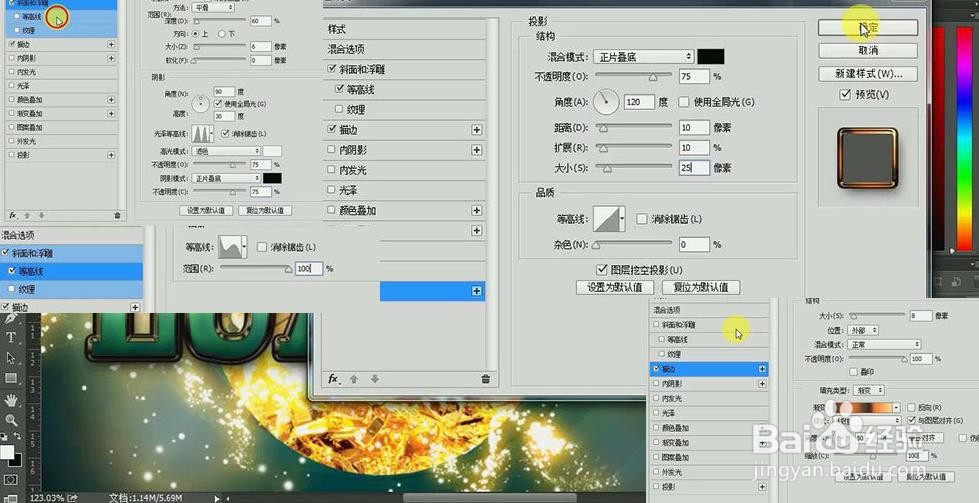使用Photoshop设计国外字母风格艺术字
1、打开【PS】【新建画布】【800*500px 72分辨率】置入【背景素材】【素材】调整大小和位置。
2、输入【英文文案】执行【居中对齐】【黑色】,【复制一层】备份,打开【图层样式倦虺赳式】执行【图案叠加】点击【载入图案】载入准备好的图案【颜色叠加】。
3、添加【描边】【渐变叠加】【外发光】【斜面与浮雕】。
4、添加【内阴影】【等高线】【光泽】【投影】。
5、选择【备份图层】添加【描边】【斜面与浮雕】【等高线】【投影】。
6、将【底层文字】填充改为【85%】,使用【字符工具】输入【英文文案】,调整大小和位置,颜色【白色】。
7、【复制一层】,调整【主体文案的字间距】,添加【图层样式】【颜色叠加】【斜面与浮雕】。
8、继续添加【图层样式】【等高线】【内阴影】【光泽】【投影】。
9、双击【底层图层】添加【投影】。
10、最终效果图如图所示。
声明:本网站引用、摘录或转载内容仅供网站访问者交流或参考,不代表本站立场,如存在版权或非法内容,请联系站长删除,联系邮箱:site.kefu@qq.com。
阅读量:20
阅读量:31
阅读量:46
阅读量:83
阅读量:85